TrustedInstaller Shutdown
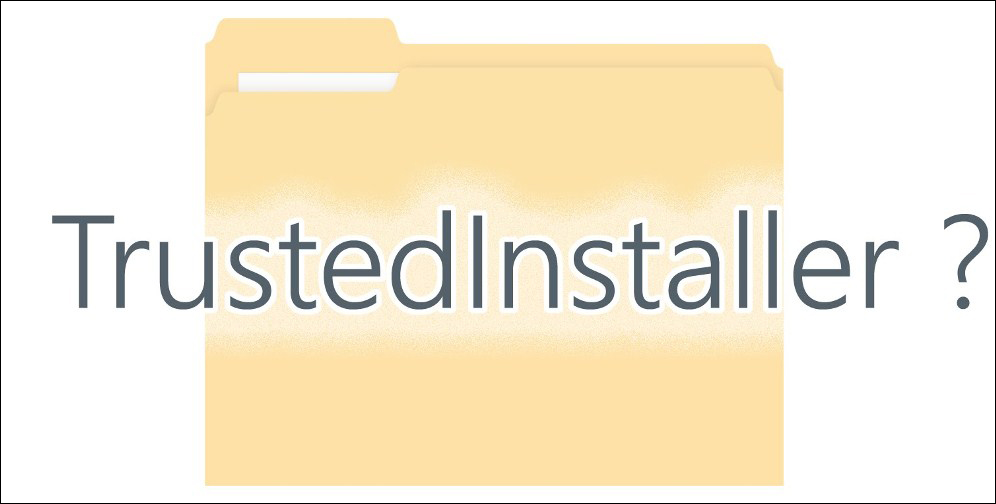
- 2072
- 136
- Baltazar Kocman
TrustedInstaller čelí uživatelům Windows 10, stejně jako všechny ostatní verze, počínaje 7. K tomu dochází při úpravě některých systémových souborů a pokusu o jejich odstranění. Systém uvádí, že pro tyto akce musíte požádat o povolení od společnosti TrustedInstaller, i když je váš účet správcem. Zjistěte, co to je, proč je nutné a zda je možné jej zakázat.
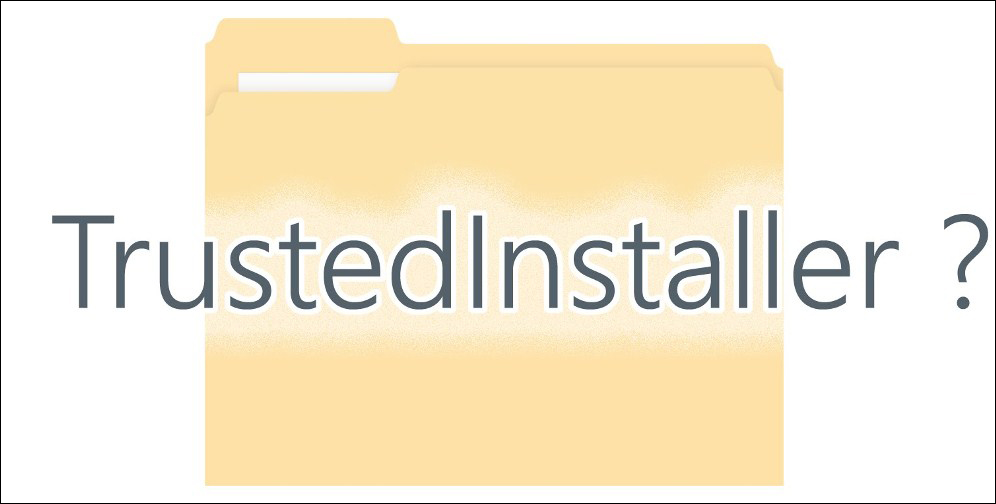
TrustedInstaller - co to je?
Toto je speciální služba zabudovaná do operačního systému. Zakazuje úpravu většiny složek a souborů systémů a přiřazuje se svému majiteli.
K čemu to je? Takový zákaz změn chrání počítač před nesprávnými nebo neopodstatněnými zásahy ze strany, včetně virů. Uživatel zpravidla čelí této službě, když mu nedovolí odstranit jakoukoli složku.
Odpojte důvěryhodné
Chcete -li upravit nebo odstranit složku, kterou tato služba neumožňuje změnit, budete ji muset vypnout a právo ji vzít, tj. Správce. Nabízíme vám krok -pomocí pokynů pro odpojení.
- Najděte požadovanou složku, klikněte na ni pravým tlačítkem.
- Postupně si vybereme: „vlastnosti“, „bezpečnost“, „navíc“.
- Vidíme kartu „vlastník“ a vybereme „Změna“.
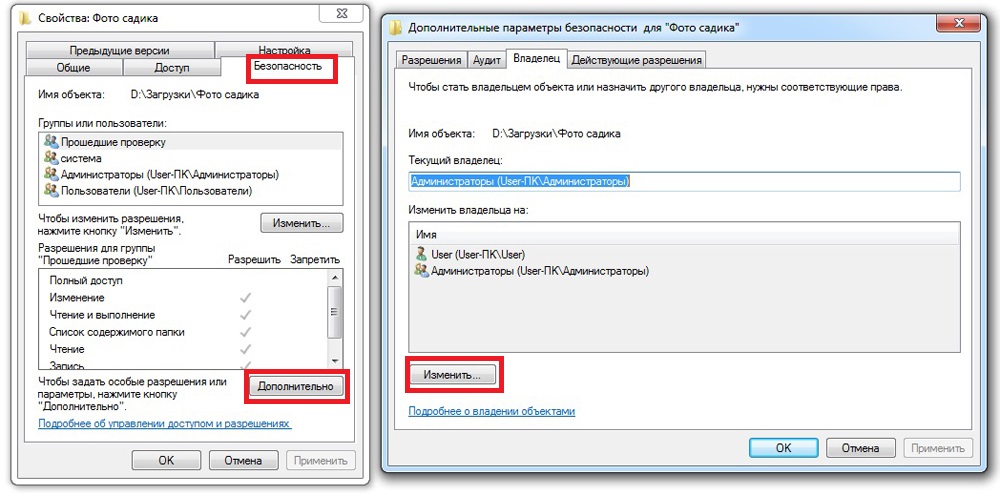
Změna vlastníka složky v systému Windows
- Klikněte na „Navíc“ a klikněte na „Hledat“.
- V seznamu vybereme správce a potvrdíme.
- Vidíme nápis „Vyměňte vlastníka oddělení a objektů“, zaškrtněte ho a znovu potvrďte.
To je vše, podařilo se nám to vypnout a vzala si práva na sebe. Nebude však možné tuto složku odstranit nebo změnit, dokud k ní nedostaneme plný přístup.
Dostaneme práva na složku
- Opět jdeme na cestu „vlastností“, „zabezpečení“, „navíc“.
- Vyberte svůj profil v seznamu (pokud tam není, vytvoříme pomocí tlačítka „Přidat“).
- Vložte zaškrtnutí do řádku „Full Access“ a poté „OK“.
- Další zaškrtávací známka pro „Nahraďte všechny poznámky ...“, opět „OK“.
- V dalším okně dvakrát potvrzujeme naše akce. Vše je připraveno.
Vraťte práva TrustedInstaller
Trvale je nejlepší udržovat práva ne doma, ale ve Windows - takto je počítač pod větší ochranou. Proto byste měli vědět, jak je vrátit zpět.
- Začínáme stejnými akcemi jako naposledy: „Vlastnosti“, „bezpečnost“, „sčítání“.
- Vedle karty „Klikněte na„ vlastník “klikněte“.
- Jděte do pole „Zadejte jména ...“ Další text: „NT Service \ TrustedInstaller. Potvrzujeme několikrát, jak systém vyžaduje.
Nyní zde nebudeme moci nic upravovat ani smazat, ale systém je ve větší bezpečnosti.
Odpojte proces TrusteDinstaller.Exe
Je nutné tento proces vypnout, pokud je příliš mnoho načítání procesoru.
Nejprve půjdeme na kartu „Processes“ na kartu „Processes“. Stručně se podíváme na to, kolik paměti tento proces jí, a podíváme se na sloupec „uživatel“. Aplikace Windows Service jsou spuštěny z „systému“, takže pokud existuje nějaké jiné jméno, můžeme dojít k závěru, že tento soubor je infikován virem. V tomto případě pečlivě kontrolujeme systém s antivirovým programem.
A nyní je vypnutí přímo.
- Klikněte na "Start", "Ovládací panel", "Administration", "Service".
- Jdeme do centra Windows Update a klikneme na „Stop“.
- Podobné akce provádíme s „intelektuální službou na pozadí“.
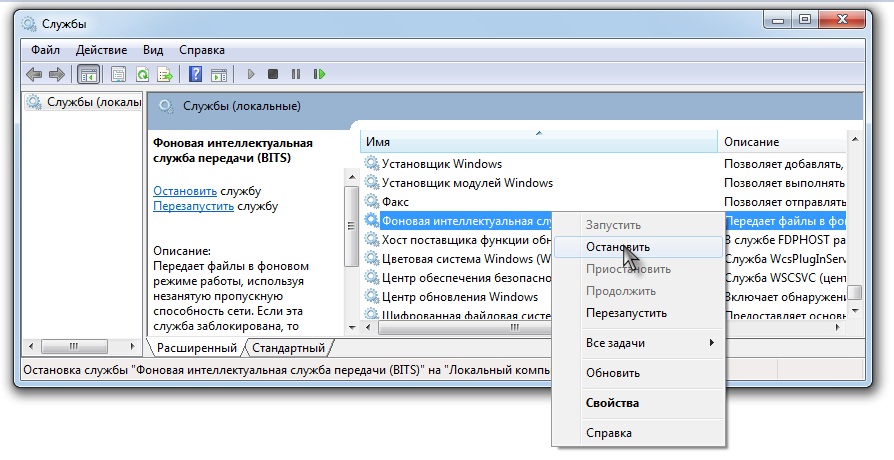
Zastavení práce „Intelektuální služba na pozadí“
- Upínáme kombinaci Ctrl+Shift+ESC a přejdeme na „Služby“.
- Najdeme tam řádek s požadovaným názvem, klikněte na něj pravým tlačítkem a vyberte „Stop“. Proces je odpojen.
Po takových akcích by aplikace služby již neměla načíst procesor. Pokud dopad na procesor pokračuje, je to pravděpodobně na viru.
Zjistili jsme tedy, co je TrustedInstaller a jak to zvládnout. Pokud vám článek pomohl nebo existují nějaké otázky, napište do komentáře!

